Benutzerinformationen und -einstellungen ändern
In diesem Abschnitt erfahren Sie, wie Sie die Informationen in Ihrem Benutzerkonto ändern können, wie beispielsweise Ihr Passwort, Abkürzung, Sprache, etc…
1. Voraussetzungen
Sie müssen über ein Konto in CASY verfügen und zudem Administrator sein, um die Einstellungen unter „Benutzer“ einsehen und Benutzerinformationen ändern zu können.
2. Einen Benutzer bearbeiten
Im Menü „Einstellungen“  finden Sie die Seite „Benutzer“.
finden Sie die Seite „Benutzer“. 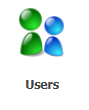
Klicken Sie darauf, um die vollständige Liste der Benutzer einzusehen.
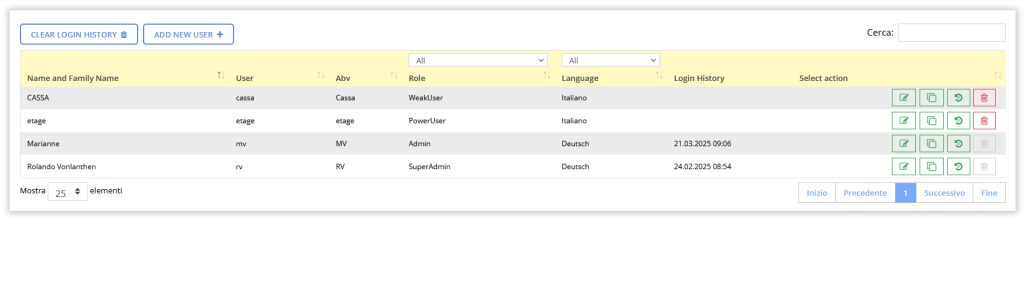
Hier stehen Ihnen mehrere Aktionsmöglichkeiten zur Verfügung.![]()
- Einen Benutzer bearbeiten
- Einen Benutzer kopieren
- Den Anmeldeverlauf überprüfen
- Einen Benutzer löschen
2.1 Benutzer kopieren und hinzufügen
Um einen Benutzer und seine Einstellungen zu kopieren, klicken Sie auf das Kopiersymbol ![]() oder auf die Schaltfläche ‚Neuen Benutzer hinzufügen‘.
oder auf die Schaltfläche ‚Neuen Benutzer hinzufügen‘. ![]()
Sie können dann die verschiedenen erforderlichen Informationen für einen Benutzer eingeben.
- Vor- und Nachname
- Passwort
- Benutzername
- Abkürzung (für den Verlauf und die Protokolle)
- Sprache
- Rolle
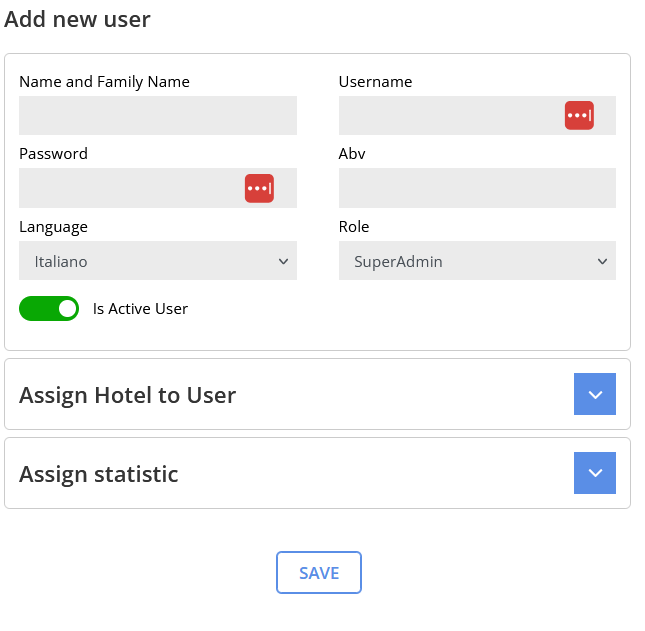
Unter „Hotel dem Benutzer zuweisen“:
Falls Ihr CASY über verschiedene Hotels verfügt, können Sie Benutzer nur bestimmten Hotels zuordnen und somit deren Sichtbarkeit einschränken.
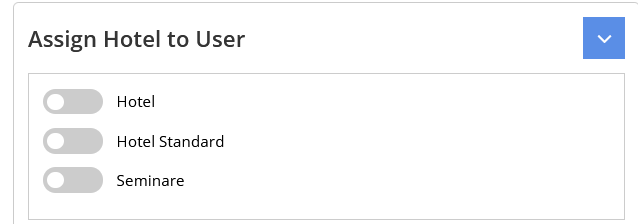
Unter „Statistiken zuweisen“:
Sie können festlegen, welche Statistiken jeder Benutzer einsehen und verwenden kann.
2.2 Benutzer bearbeiten
Um einen Benutzer zu bearbeiten, klicken Sie auf das Stiftsymbol in der Zeile des zu bearbeitenden Benutzers. ![]()
Eine Seitenleiste erscheint am Bildschirmrand. Hier können Sie die verschiedenen Informationen, wie im vorherigen Kapitel erläutert, ändern. Sie können auch einen Benutzer deaktivieren, um dessen Anmeldung zu verhindern. Oder Sie können ‚Authentifizierung zurücksetzen‘ wählen, um eine erneute Anmeldung zu ermöglichen.
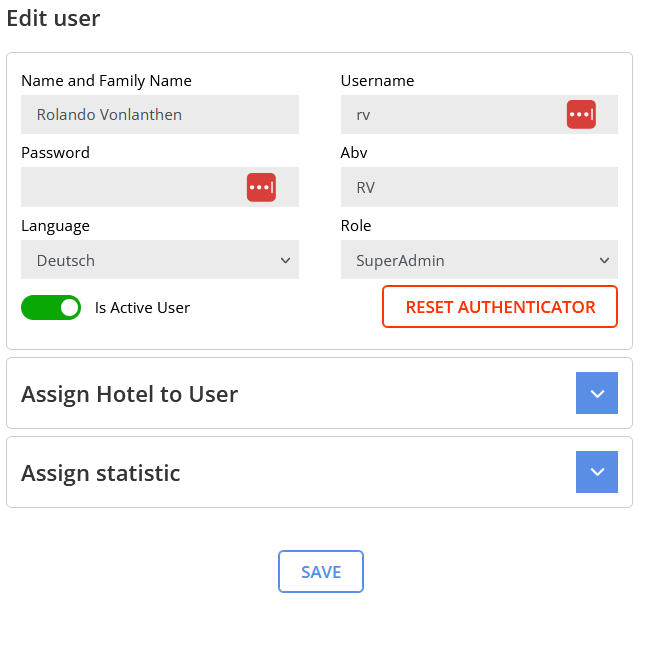
2.3 Anmeldeverlauf überprüfen
Wenn Sie auf das Verlaufssymbol klicken, ![]() sehen Sie alle Anmeldungen dieses Benutzers.
sehen Sie alle Anmeldungen dieses Benutzers.
2.4 Einen Benutzer löschen
Sie können einen Benutzer löschen, indem Sie auf das Papierkorbsymbol klicken. ![]()
